Sellest õpetusest leiate samm-sammult juhised kõvaketta vormindamiseks käsurealt käsu FORMAT või tööriista DISKPART abil. Kõvaketta vormindamisel kustutate kõik sellel olevad andmed, seega veenduge, et teil oleks juba selles sisalduvate andmete koopia.
Kõigis Windowsi versioonides on klassikaline ja kõige levinum meetod partitsioonide või kõvaketaste kustutamiseks, loomiseks ja vormindamiseks kettahaldustööriista kasutamine. Aga mõnikord kõvaketta partitsiooni või köidet pole võimalik kettahaldustööriista kasutades kustutada ega vormindada, kuna Windows ei tunne kõvaketast mitmel põhjusel ära. (nt kui ketta failisüsteem on rikutud või kõvaketas on RAW-vormingus jne).
Sellest juhendist leiate üksikasjalikud juhised kõvaketta (HDD või SSD) vormindamiseks või turvaliseks kustutamiseks. käsurealt käsuga "Format" või käsurea tööriista "DiskPart" abil operatsioonisüsteemides Windows 10, 8 või 7 OS. Pidage meeles, et kõvaketta vormindamiseks saate kasutada samu juhiseid Windowsi taastekeskkond (WinRE)
- Seotud artikkel:Kuidas kõvaketast või arvutit enne müüki turvaliselt pühkida.
Draivi vormindamine käsuviibast või DISKPARTist.
1. Avatud käsuviip administraatorina. Et seda teha:
1. Tippige otsingukasti: cmd või käsurida
2. Paremklõpsake ikooni käsurida (tulemus) ja valige Käivita administraatorina.

2. Nüüd kasutage draivi vormindamiseks ühte kahest järgmisest meetodist.
1. meetod. Kuidas vormindada kõvaketast, SSD-draivi käsureal (CMD).
1. Vormindatava draivi helitugevuse sildi leidmiseks tippige see käsk: *
- vol X:
* Märkused:
1. kus"X" = ketta draivitäht, mida soovite vormindada.
2. Olge vormindatava kõvaketta valimisel väga ettevaatlik.
nt. Kui soovite vormindada draivi D:, tippige: vol D:
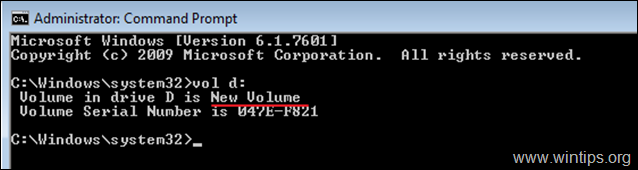
2. Kõvaketta vormindamiseks (selles sisalduvate andmete kustutamiseks) andke järgmine käsk ja vajutage Sisenema:
- vormingus X:
3. Kui teil palutakse sisestada praegune helitugevuse silt, tippige pärast ülaltoodud käsu tippimist mainitud helitugevuse silt ja vajutage Sisenema.
Näiteks kui soovite vormindada ketast D: koos helitugevuse sildiga "Uus köide", tippige järgmised käsud järjekorras:
formaat D:
Uus köide
Y
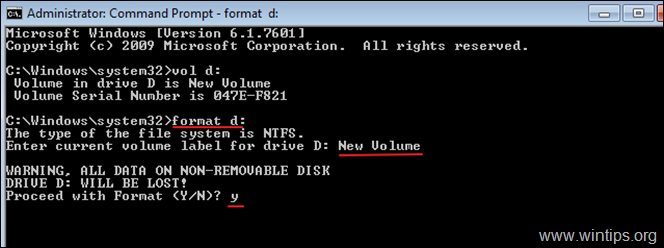
Muud näited käsu FORMAT kohta:
- To KIIRE FORMAAT kõvaketas käsureale, tippige:vormingus X: /q

- Kõvaketta vormindamiseks konkreetses FAILISÜSTEEMIS käsureale tippige: vormingus X: /FS:Failisüsteem *
* Märge: sisse "Failisüsteem"saate täpsustada üks järgmistest failisüsteemidest: FAT, FAT32, exFAT, NTFS või UDF. nt:
- Ketta D vormindamiseks: jaotises NTFS failisüsteem: vorming D: /fs: NTFS
- Ketta D vormindamiseks: jaotises FAT32 failisüsteem: vorming D: /fs: fat32
- Ketta D vormindamiseks: jaotises exFAT failisüsteem: vorming D: /fs: exFAT

- Kõvakettal madala taseme vormingu eelvormindamiseks, et see turvaliselt kustutada, kirjutades igasse sektorisse nullid, tippige: vormingus X: /FS:Failisüsteem /p:n *
* Märkused:
1. kus"n" = Mitu korda soovite igasse sektorisse nulle kirjutada. Pidage meeles, et käsu täitmine võtab väga kaua aega, isegi kui nullide kirjutamine on üks kord.
2. Täides draivi (kõvaketas, USB, mälukaart jne) nullidega, tagate, et kõik sellesse salvestatud andmed kustutatakse jäädavalt ja keegi ei saa andmeid sellelt mingil viisil kätte saada.
- nt: ketta D vormindamiseks: kasutades NTFS failisüsteemi ja igasse sektorisse nullide kirjutamiseks kaks korda tippige: vorming D: /fs: NTFS /p: 2

2. meetod. Kuidas vormindada kõvaketast DISKPARTi abil.
Kõvaketta vormindamiseks utiliidi DISKPART abil:
1. Tippige administraatori käsuviiba aknasse:
- kettaosa
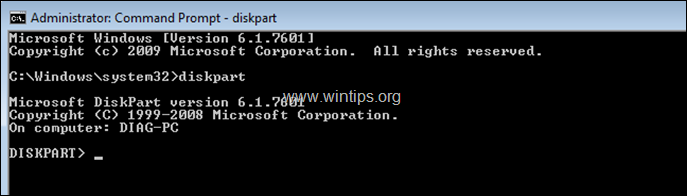
2. Tippige DISKPARTi viibale:
- loendi ketas
3. Otsige loetletud ketastelt üles, milline neist on ketas, mida soovite vormindada. Selle suuruse järgi saate hõlpsalt teada, milline ketas loendis on GB (gigabaiti).
4. Seejärel valige ketas, tippides: *
- vali ketas KettaNumber
* Märge: kus"KettaNumber"= Vormindatavale kettale määratud number.
nt. Selle näite puhul tahame vormindada "Disk 1" (vt allpool olevat ekraanipilti). Nii et antud juhul on käsk järgmine: vali ketas 1
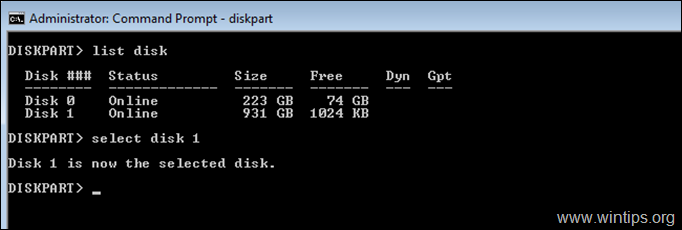
5. Nüüd vastavalt sellele, mida soovite teha, andke üks järgmistest käskudest (ja vajutage sisestusklahvi):
- Kõigi draivi partitsioonide ja andmete kustutamiseks tippige: puhas
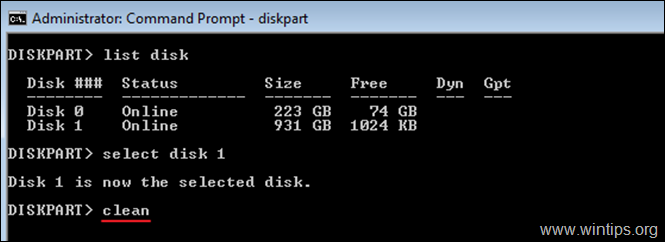
- Kõigi partitsioonide (ja andmete) täielikuks kustutamiseks, kirjutades igasse sektorisse nullid (madala taseme vorming), tippige: puhasta kõik
* Märkused:
1. Käsu "Puhasta kõik" täitmine võtab väga kaua aega, seega olge kannatlik. (1 TB puhul kulub umbes 5-6 tundi).
2. Täides draivi (kõvaketas, USB, mälukaart jne) nullidega, tagate, et kõik sellesse salvestatud andmed kustutatakse jäädavalt ja keegi ei saa andmeid sellelt mingil viisil kätte saada.
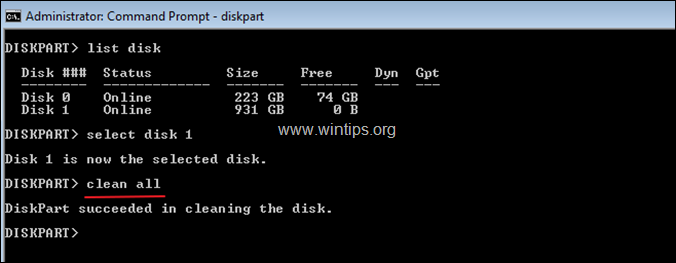
6. Kui "madala taseme vormindamine" on lõpetatud, tippige kettale partitsiooni loomiseks järgmine käsk:
- loo esmane partitsioon
7. Seejärel vormindage vastloodud partitsioon järgmise käsuga:
- vorming fs=ntfs kiire
8. Kui vormindamine on lõpetatud, määrake vormindatud partitsioonile draivitäht, andes järgmise käsu:
- määrama
9. Lõpuks tippige väljuda DiskParti tööriista sulgemiseks ja seejärel käsuviiba akna sulgemiseks.
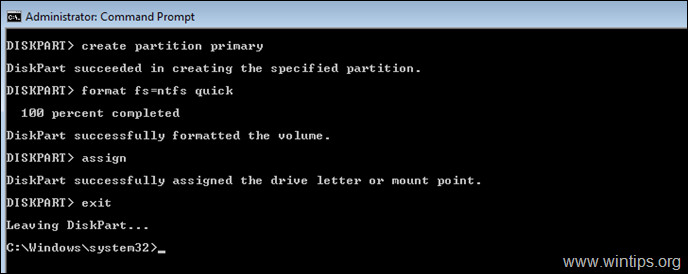
See on kõik! Andke mulle teada, kas see juhend on teid aidanud, jättes oma kogemuse kohta kommentaari. Palun meeldige ja jagage seda juhendit, et teisi aidata.